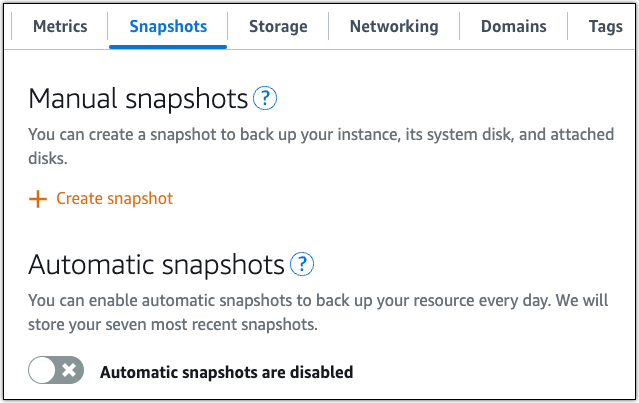Terjemahan disediakan oleh mesin penerjemah. Jika konten terjemahan yang diberikan bertentangan dengan versi bahasa Inggris aslinya, utamakan versi bahasa Inggris.
Menyebarkan dan mengelola server web Nginx di Lightsail
Tip
Tahukah Anda bahwa Anda dapat mengaktifkan snapshot otomatis untuk instans Anda? Dengan snapshot otomatis diaktifkan, Lightsail menyimpan tujuh snapshot harian dan secara otomatis menggantikan yang terlama dengan yang terbaru. Untuk informasi selengkapnya, lihat Mengonfigurasi snapshot otomatis untuk instance dan disk Lightsail.
Berikut adalah beberapa langkah yang harus Anda ambil untuk memulai setelah instans Nginx Anda aktif dan berjalan di Amazon Lightsail:
Langkah 1: Mendapatkan kata sandi aplikasi default untuk instans Nginx Anda
Anda memerlukan kata sandi aplikasi default untuk mengakses aplikasi atau layanan pra-instal pada instans Anda.
-
Pada halaman pengelolaan instans Anda, pada tab Connect, pilih Connect menggunakan SSH.
-
Setelah terhubung, masukkan perintah berikut untuk mendapatkan kata sandi aplikasi default:
cat bitnami_application_passwordcatatan
Jika Anda berada di direktori selain direktori beranda pengguna, maka masukkan
cat $HOME/bitnami_application_password.Anda akan melihat respons yang serupa dengan ini, yang berisi kata sandi aplikasi default:

Untuk informasi selengkapnya, lihat Mendapatkan nama pengguna dan kata sandi aplikasi untuk instans Bitnami Anda di Amazon Lightsail.
Langkah 2: Melampirkan alamat IP statis untuk instans Nginx Anda
Alamat IP publik dinamis default yang dilampirkan pada instans Anda berubah setiap kali Anda menghentikan dan memulai instans Anda. Anda dapat membuat alamat IP statis dan melampirkannya ke instans Anda agar alamat IP publik tidak berubah. Kemudian, ketika Anda menggunakan nama domain dengan instans Anda, Anda tidak perlu memperbarui data DNS domain Anda setiap kali Anda menghentikan dan memulai instans Anda. Anda dapat melampirkan hanya satu alamat IP statis untuk setiap instance.
Pada halaman manajemen instans, di bawah tab Jaringan, pilih Buat IP statis atau Lampirkan IP statis (jika sebelumnya Anda membuat IP statis yang dapat Anda lampirkan ke instance Anda), lalu ikuti instruksi pada halaman. Untuk informasi selengkapnya, lihat Membuat IP statis dan melampirkannya ke instance.
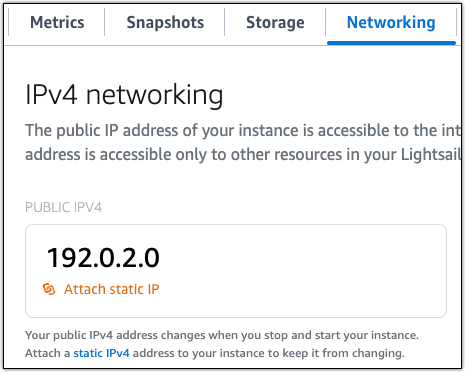
Langkah 3: Mengunjungi halaman selamat datang instans Nginx Anda
Arahkan ke alamat IP publik instans Anda untuk mengakses aplikasi yang diinstal di dalamnya, mengakses phpMyAdmin, atau mengakses dokumentasi Bitnami.
-
Pada halaman pengelolaan instans Anda, pada tab Connect, catat IP publik-nya.
-
Jelajah ke alamat IP publik, misalnya dengan membuka
http://192.0.2.3.
Untuk informasi selengkapnya, lihat Mendapatkan nama pengguna dan kata sandi aplikasi untuk instans Bitnami Anda di Amazon Lightsail.
Langkah 4: Memetakan nama domain Anda ke instans Nginx Anda
Untuk memetakan nama domain Anda, seperti example.com, ke instans Anda, Anda harus menambahkan catatan ke sistem nama domain (DNS) domain Anda. Catatan DNS biasanya dikelola dan di-host di registrar tempat Anda mendaftarkan domain Anda. Namun, kami menyarankan Anda mentransfer manajemen data DNS domain Anda ke Lightsail sehingga Anda dapat mengelolanya menggunakan konsol Lightsail.
Pada halaman beranda konsol Lightsail, di bawah tab Jaringan, pilih Buat zona DNS, lalu ikuti petunjuk di halaman.
Untuk informasi selengkapnya, lihat Membuat zona DNS untuk mengelola catatan DNS domain Anda.
Langkah 5: Membaca dokumentasi Bitnami
Baca dokumentasi Bitnami untuk mempelajari cara menerapkan aplikasi Nginx Anda, mengaktifkan dukungan HTTPS dengan sertifikat SSL, mengunggah file ke server dengan SFTP, dan banyak lagi.
Untuk informasi lebih lanjut, lihat Bitnami Nginx
Langkah 6: Membuat snapshot dari instans Nginx Anda
Setelah Anda mengonfigurasi situs web Anda seperti yang Anda inginkan, buat snapshot berkala dari instans Anda untuk mencadangkannya. Sebuah snapshot adalah salinan dari disk sistem dan konfigurasi asli dari sebuah instans. Setiap snapshot berisi semua data yang diperlukan untuk memulihkan instans Anda (dari saat ketika snapshot diambil).
Anda dapat membuat snapshot secara manual, atau mengaktifkan snapshot otomatis agar Lightsail membuat snapshot harian untuk Anda. Jika ada yang tidak beres dengan instans Anda, maka Anda dapat membuat instans pengganti baru dengan menggunakan snapshot tersebut.
Anda dapat bekerja dengan snapshot di halaman manajemen instans Anda di tab Snapshots. Untuk informasi selengkapnya, lihat Snapshot di Amazon Lightsail.